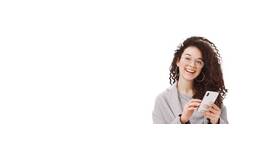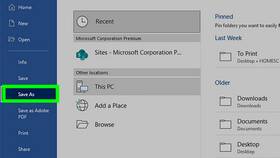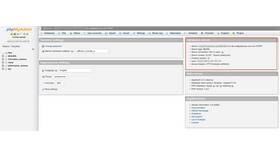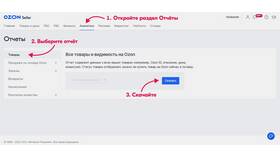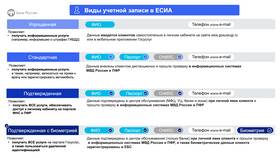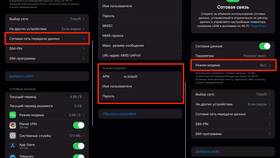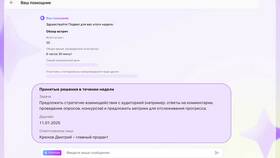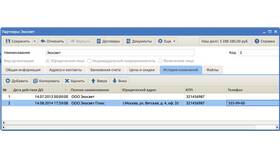Перенос данных между устройствами разных производителей требует использования специальных инструментов и методов. Рассмотрим эффективные способы передачи информации с телефона Redmi на смартфон Samsung.
Содержание
Основные методы переноса данных
| Samsung Smart Switch | Официальное приложение для миграции данных |
| Google Аккаунт | Синхронизация через облачные сервисы |
| Ручной перенос | Копирование файлов через компьютер или напрямую |
Пошаговая инструкция с Samsung Smart Switch
Подготовка устройств
- Установите приложение Smart Switch на оба устройства
- Подключите телефоны через USB-кабель (с адаптером OTG для Redmi)
- Или используйте беспроводное соединение
Процесс переноса
| 1 | На Samsung выберите "Получить данные" |
| 2 | Укажите тип устройства-источника (Android) |
| 3 | Выберите данные для переноса (контакты, фото, сообщения и др.) |
| 4 | Подтвердите передачу на устройстве Redmi |
Что можно перенести
- Контакты и журнал вызовов
- Фотографии и видео
- Сообщения (SMS и MMS)
- Календарь и заметки
- Некоторые настройки
Альтернативные методы переноса
Через Google Аккаунт
- На Redmi: Настройки → Аккаунты → Google → Синхронизировать
- На Samsung: войдите в тот же аккаунт Google
- Включите автоматическую синхронизацию
Ручной перенос через компьютер
| 1 | Подключите Redmi к ПК как медиаустройство |
| 2 | Скопируйте нужные файлы на компьютер |
| 3 | Подключите Samsung и перенесите файлы |
| 4 | Для контактов: экспорт в файл .vcf и импорт на Samsung |
Особенности переноса разных типов данных
Приложения и их данные
- Большинство приложений потребуют повторной установки
- Игровой прогресс можно сохранить через аккаунты разработчиков
- Banking-приложения нужно настраивать заново
Что не переносится
| Аутентификаторы | Google Authenticator и аналоги |
| Некоторые настройки | Индивидуальные параметры MIUI |
| Отдельные системные данные | Несовместимые с One UI |
Рекомендации после переноса
- Проверьте целостность перенесенных данных
- Настройте рабочие профили приложений заново
- Обновите приложения до последних версий
- Оптимизируйте настройки под One UI
Важная информация
При переносе данных учитывайте:
- Для больших объемов данных используйте проводное соединение
- Зарядите оба устройства минимум до 50%
- Рекомендуется использовать Wi-Fi для беспроводного переноса
- Некоторые данные MIUI могут быть несовместимы с One UI